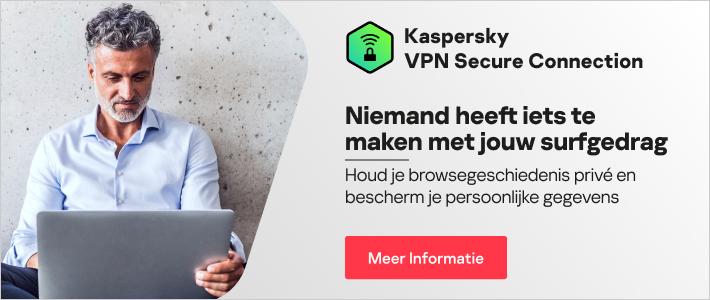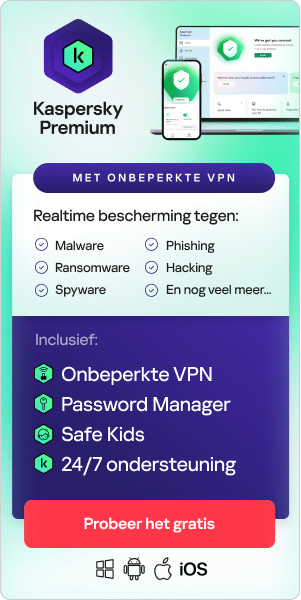Tijdens het surfen op internet, verzamelen browsers gegevens over je voorkeuren, zoekopdrachten en internetgeschiedenis. Je browser blijft optimaal functioneren als je je cache en cookies regelmatig wist. Lees verder om te zien hoe je de geschiedenis in verschillende browsers kunt verwijderen.
Wat is een cache?
De term ‘cache’ verwijst naar het gedeelte van je harde schijf waar de browserbestanden worden opgeslagen waarvan je browser denkt dat ze wellicht opnieuw nodig zullen zijn. Zonder deze functie zou je browser veel langzamer zijn, omdat dan voor elke website die je opent een groot aantal bestanden helemaal opnieuw moet worden gedownload.
Het gaat hierbij om elementen zoals het websitelogo, achtergrondafbeeldingen, lettertypen en technische elementen, zoals CSS, HTML en JavaScript. Al met al kan het om tientallen, honderden of zelfs duizenden bestanden voor één website gaan. Deze bestanden worden lokaal opgeslagen in de cache, zodat websites in de toekomst sneller kunnen worden geopend, voor een betere algehele webervaring.
Waarom moet je je cache wissen?
Als je je cache wist, wordt alle opgeslagen informatie die op je lokale harde schijf in de cache is opgeslagen, verwijderd. Er zijn verschillende redenen voor het wissen van je browsegeschiedenis, zoals:
Prestaties maximaliseren:
Afhankelijk van je instellingen, kan je cache nogal groot worden en veel schijfruimte in beslag nemen op je computer. Hoe meer informatie je opslaat in de cache, hoe trager je computer functioneert als je surft op internet. Door je cache te verwijderen, verkort je de laadtijd van websites en functioneert je apparaat beter.
De meest recente pagina's weergeven:
Als je een website weer opent, controleert de cache in theorie of er iets is veranderd, zodat de meest recente pagina's kunnen worden weergegeven. Maar dat gebeurt niet altijd, soms laadt de cache oudere pagina's en krijg je dus niet de meest recente versie te zien. Door je cache regelmatig te wissen, dwing je je browser opnieuw te beginnen en weet je zeker dat je de nieuwste pagina's en gegevens te zien krijgt.
Beveiliging garanderen:
Als je een openbare of gedeelde computer gebruikt, komt het wissen van de cache je privacy ten goede. Als je je cache niet wist, kan iedereen die de computer na jou gebruikt je browsergeschiedenis zien. In de cache kunnen ook persoonlijke gegevens zijn opgeslagen die sommige websites nodig hebben. Zo zou de volgende gebruiker van de computer dus toegang kunnen krijgen tot gevoelige of persoonlijke informatie. De tijdelijke bestanden in de cache kunnen ook het doelwit zijn van adware, malware en virussen.
Browserfouten corrigeren:
Soms kan je cache problemen met de browser veroorzaken. Het kan bijvoorbeeld zijn dat bepaalde websites heel langzaam of slechts gedeeltelijke worden geladen, niet kunnen worden geopend, een foutbericht weergeven of op een andere ongewenste manier reageren. Dit soort fouten kun je vaak corrigeren door je cache te wissen en vervolgens je browser te sluiten en weer te openen.
Waarom moet je cookies wissen?
Cookies zijn eenvoudige webbestanden die door een website kunnen worden opgeslagen op je computer. Ze zijn bedoeld om gebruikers te identificeren, aanmeldingsgegevens bij websites op te slaan of om aangepaste webpagina's te maken die zijn afgestemd op de voorkeuren van een bepaalde gebruiker. Hier kun je meer lezen over cookies.
Soms controleren gebruikers hun cookievoorkeuren of -instellingen of verwijderen ze cookies uit hun browser. Dat doen ze om:
- De beveiliging te verbeteren – Hackers kunnen cookies mogelijk gijzelen, zodat ze toegang krijgen tot browsersessies en persoonlijke gegevens kunnen stelen.
- Persoonlijke gegevens te beveiligen – Cookies verzamelen persoonlijke gegevens over jou. Websites gebruiken deze informatie om je internetactiviteiten te volgen en een gedetailleerder profiel te krijgen van je internetgewoonten of om je advertenties op maat te sturen.
- Voorzichtig te zijn bij het gebruik van openbare of gedeelde computers. Als je een openbare computer gebruikt, kan de volgende persoon die inlogt mogelijk je browsegeschiedenis zien, tenzij je je cookies na elke sessie verwijdert. Hij of zij kan dan zelfs inloggen bij je bankrekening of bij je accounts bij bepaalde winkels als je vergeet je af te melden.
- Sneller te kunnen werken – wanneer je een website voor het eerst bezoekt, worden de bezochte pagina's opgeslagen op je harde schijf. Als je de website weer bezoekt, hoeven de pagina's niet opnieuw te worden gedownload en worden de pagina's sneller geladen. Na verloop van tijd staan er dan vele cookies op je computer, hetgeen de prestaties vertraagt. Als je de cookies verwijdert, functioneert je systeem weer sneller.

Wat is het verschil tussen een cache en cookies?
Zowel de cache als cookies zijn ontworpen om de prestaties van websites en de gebruikerservaring te verbeteren door gegevens op te slaan op je apparatuur. Er zijn echter verschillen:
- Cookies worden gebruikt om informatie op te slaan waarmee verschillende gebruikerskenmerken worden bijgehouden, terwijl de cache wordt gebruikt om pagina's sneller te laden.
- Cookies bevatten informatie over gebruikersvoorkeuren en de cache bevat bronbestanden, zoals audio-, video- of flashbestanden.
- Cookies verlopen doorgaans na verloop van tijd, maar de cache blijft op het apparaat van de gebruiker staan totdat deze handmatig wordt verwijderd.
De cache en cookies wissen
Hoe kun je dan de browsercache wissen? Internet Explorer, Edge, Google Chrome of Mozilla Firefox beschikken over sneltoetsen waarmee je de cache snel kunt wissen. Zorg dat je in je browser werkt en druk tegelijkertijd op Ctrl+Shift+Delete op je toetsenbord om het desbetreffende venster te openen. Vergeet niet om de browser te sluiten en opnieuw op te starten nadat je de cache en cookies hebt verwijderd.
Je kunt ook deze instructies volgen voor het wissen van de zoekgeschiedenis in de verschillende browsers:
Geschiedenis verwijderen in Google Chrome:
- Klik op het menu Tools (d.w.z. de drie stippellijnen rechtsboven in het scherm).
- Selecteer Geschiedenis.
- Selecteer Browsegegevens wissen links in het scherm. Stel de Periode in op Alles. Schakel Cookies en andere sitegegevens en Gecachte afbeeldingen en bestanden in en selecteer Gegevens wissen.
- Als je een Windows-computer gebruikt, sluit je Chrome en open je het weer om je wijzigingen op te slaan. Als je op een Apple-computer werkt, ga je naar het menu Chrome in de bovenste menubalk en selecteer je Stop, zodat de wijziging van kracht wordt.
De geschiedenis wissen in Google Chrome voor iOS:
- Open Google Chrome op je iOS-apparaat.
- Klik op de menuwerkbalk rechtsonder in het scherm
- Selecteer Instellingen.
- Selecteer Privacy.
- Selecteer Cookies, Sitegegevens en Gecachte afbeeldingen en bestanden. Stel bovenin het scherm de Periode in op Alles.
- Klik op Browsegegevens wissen onderaan het scherm.
Bevestig je keuze door nogmaals op Browsegegevens wissen te klikken.
De geschiedenis wissen in Firefox:
- Klik op de balk Tools.
- Klik op Opties (op een Mac heet deze optie Voorkeuren).
- Selecteer Privacy & Beveiliging in het menu links.
- Klik bij Cookies en websitegegevens op de knop Gegevens wissen.
- Selecteer de beide opties en kies Nu wissen.
Als je een Windows-computer gebruikt, sluit je Firefox en open je het weer om je wijzigingen op te slaan. Als je op een Apple-computer werkt, ga je naar het menu Firefox in de bovenste menubalk en selecteer je Stop, zodat de wijziging van kracht wordt.
De geschiedenis wissen op Safari voor macOS:
- Klik in de bovenste menubalk op Safari.
- Klik op Voorkeuren.
- Klik op het tabblad Privacy.
- Klik op Beheer websitegegevens.
- Klik op Verwijder alles.
- Klik op Verwijder nu.
- Ga naar het menu Safari in de bovenste werkbalk.
Select Stop om Safari te sluiten en je wijzigingen op te slaan.
De geschiedenis verwijderen in Safari voor iOS – cookies verwijderen van een iPhone:
- Ga naar de Instellingen-app op je apparaat.
- Blader omlaag naar het menu Safari.
- Blader omlaag en selecteer Wis geschiedenis en websitedata.
- In een pop-up word je gevraagd of je de geschiedenis en gegevens wilt wissen. Selecteer Wis geschiedenis en data.
De knop Wis geschiedenis en websitedata wordt grijs als de cache en cookies zijn gewist.
De geschiedenis wissen in Microsoft Edge voor Windows 10:
- Klik op het menu Tools (de drie stippellijnen rechtsboven in het scherm) en open het menu Instellingen
- Klik op Privacy, zoeken en services in het menu links.
- Klik in de sectie Browsegegevens wissen op Kiezen wat u wilt wissen.
- Selecteer Cookies en andere sitegegevens en Afbeeldingen en bestanden in de cache.
- Klik op Nu wissen.
- Sluit Microsoft Edge zodat de wijzigingen van kracht worden.
Een VPN kan online je privacy garanderen in minder stappen
Sommige mensen vinden het vervelend om hun cookies te wissen, omdat ze het prettig vinden om niet steeds opnieuw te hoeven inloggen bij hun favoriete websites. Voor deze gebruikers die toch van maximale online privacy willen genieten, is een VPN (Virtual Private Network) een uitstekende optie. Een VPN, zoals Kaspersky Security Connection, codeert de gegevens die van en naar je computer worden gestuurd, voorkomt dat advertentietrackers cookies onderscheppen en verwijdert je persoonsgegevens.
Gerelateerde artikelen: